
大家在使用下载工具的时候普遍都会选择迅雷来进行下载,但是用久了迅雷的小伙伴肯定会发现迅雷的下载速度十分不稳定,有时候十分的快,但是有时候一丁点大小的文件却要下载很久,那么这是什么原因导致的呢快来一起看看吧~

迅雷下载速度慢怎么回事:
方法一:
1、首先安装迅雷的时候不要把迅雷装在系统盘中,也就是常说的c盘,
可以尝试安装在其他空间较大的盘中,如e盘d盘等。
2、迅雷的默认设置连接数被限制在10个左右,非常的影响下载的速度,
因此可以去是使用迅雷“工具菜单”中自带的系统优化工具,将最火修改为1000然后重启即可。
3、最后就是迅雷配置参数的修改,磁盘的缓存设置不要太大,过大缓存会影响物理内存的占用,
这样就会去影响迅雷的下载和使用速度。
方法二:
1、打开迅雷界面,点击右上角的一个小三角形。

2、然后会打开菜单,点击“检查更新”将其更新为最新版在尝试下载即可。
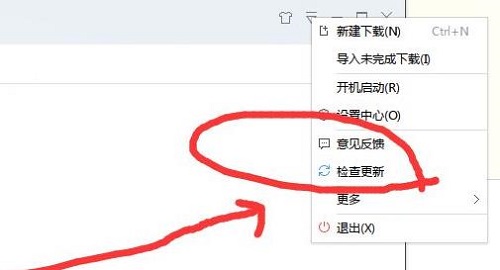
方法三:
1、首先点击迅雷界面左侧的头像,然后在右边点击三横线。
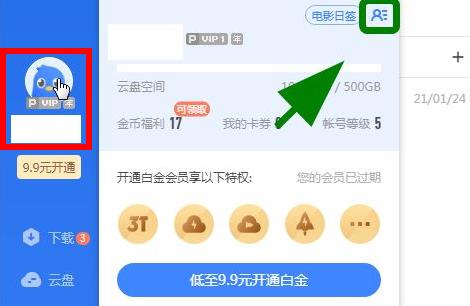
2、然后会出现菜单,点击“账号安全”。

3、此时可以看到左侧出现了“自动续费”选项。
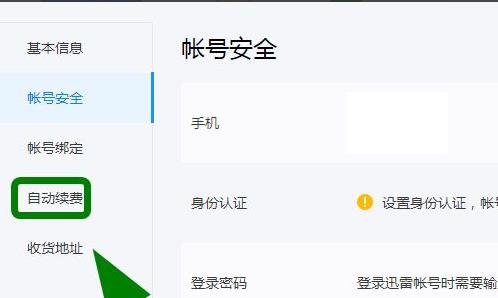
4、随后可以看到“超级会员”和“白金会员”等会员选项。
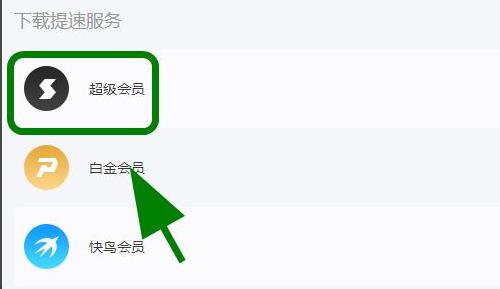
5、最后点击后面的“开通服务”即可成功的开通会员服务。
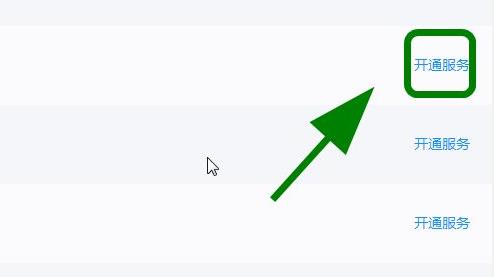
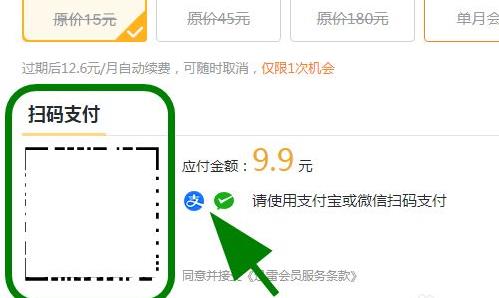
方法四:
1、打开迅雷界面。

2、点击右上角三角箭头。
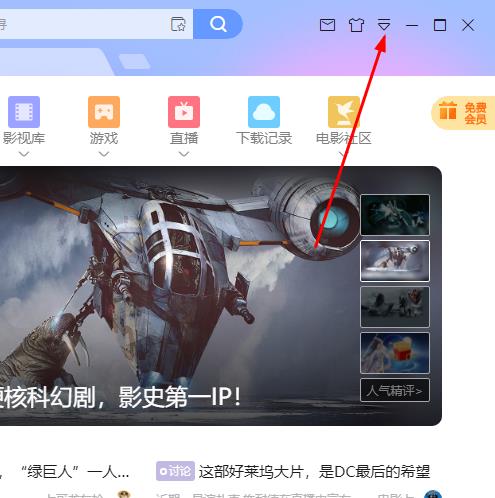
3、选择“设置中心”。
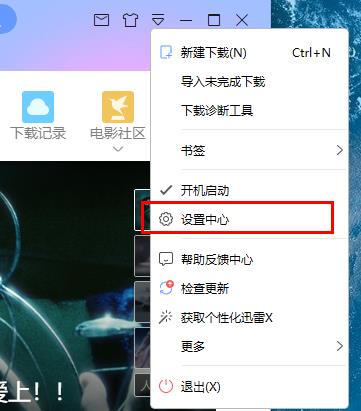
4、点击左侧“高级设置”。
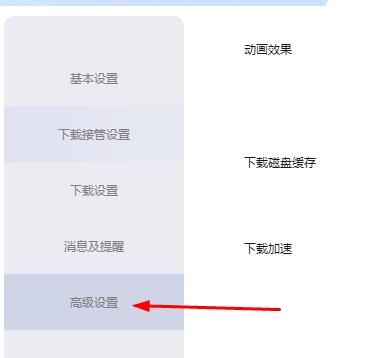
5、勾选“开启镜像服务器加速”和“开启迅雷屏p2p加速”即可。
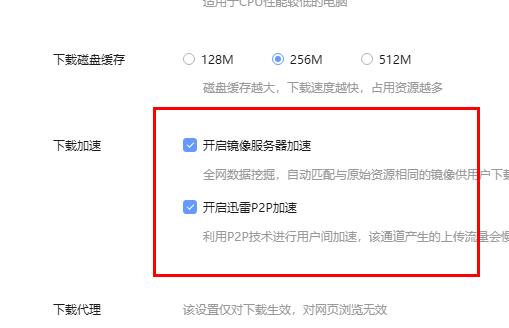
方法五:
1、点击“下载优先”,选择“自定义限速”。
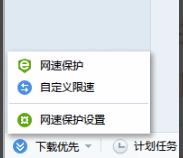
2、将最大下载速度改为1048576。

3、将最大上传速度改为2048,点击确定即可。
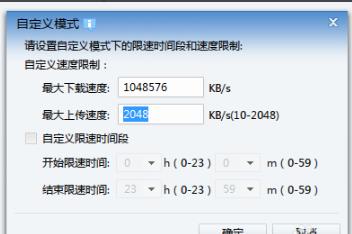
方法六:
1、进入下载界面点击“组队加速”。

2、点击现有车队进行加入。

3、加入组队即可提速。
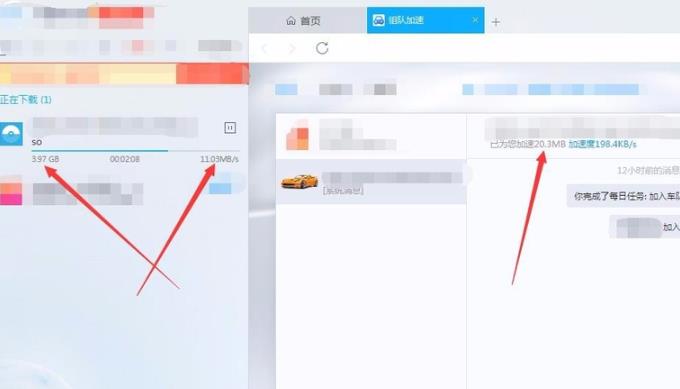
方法七:
1、首先复制迅雷的下载文件资源链接,然后点击“离线下载”。

2、然后可以根据自己的操作来选择添加链接任务。
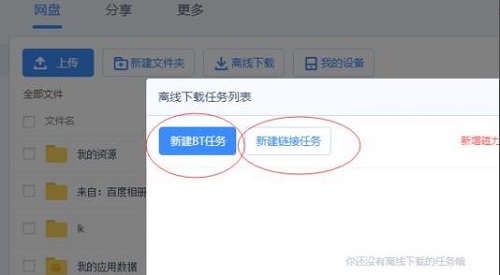
3、点击设置保存的位置,选择确定。
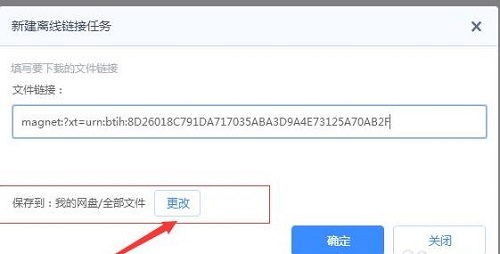
4、勾选自己需要下载的文件,点击“开始下载”即可。
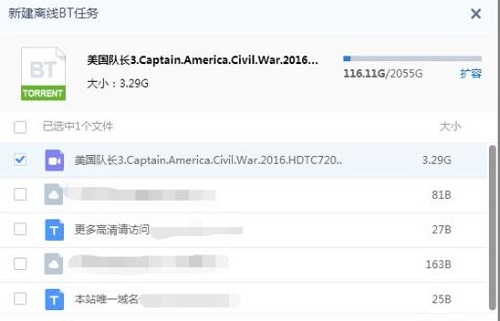
以上就是关于今天的全部内容啦~希望能帮助到大家。那么今天的分享就到这里了,还想了解更多相关教程的小伙伴可以关注收藏一下网站哦,更多精彩尽在游戏六下载站。